QNAP NAS를 기본 설정으로 초기화한 후에 공유 폴더를 복원하려면 어떻게 해야 합니까?
최신 업데이트일:
2023-09-20
적용되는 제품
QTS 4.3.6 이상
시나리오
QNAP NAS를 기본 설정으로 초기화하면 수행하는 초기화 유형에 따라 공유 폴더가 삭제될 수 있습니다. NAS 장치를 초기화하기 위한 4가지 옵션이 있습니다.
| 옵션 | 방법 | 시스템 설정 | 공유 폴더 | 사용자 데이터 | 사용자 및 사용자 그룹 |
|---|---|---|---|---|---|
| 기본 시스템 다시 설정 | 장치의 초기화 버튼을 3초 동안 누릅니다. | 일부만 복원됨 | 삭제되지 않음 | 삭제되지 않음 | 삭제되지 않음 |
| 고급 시스템 다시 설정 | 2가지 방법:
| 완전히 복원됨 | 삭제됨 | 삭제되지 않음 | 삭제됨 |
| 공장 기본값 설정 복원 및 모든 볼륨 포맷 | 제어판 > 시스템 > 백업/복구 > 공장 기본값으로 복원으로 이동한 후 공장 기본값 복원 및 모든 볼륨 포맷을 클릭합니다. | 완전히 복원됨 | 삭제됨 | 삭제됨 | 삭제됨 |
| NAS 다시 초기화 | 제어판 > 시스템 > 백업/복구 > 공장 기본값으로 복원으로 이동한 후 NAS 다시 초기화를 클릭합니다. | 완전히 복원됨 | 삭제됨 | 삭제됨 | 삭제됨 |
고급 시스템 초기화를 수행하면 기본 공유 폴더를 비롯한 모든 공유 폴더가 삭제됩니다. 이 때 사용자 파일이나 폴더는 삭제되지 않습니다. 그러나 기본 공유 폴더 아래의 사용자 파일과 폴더에 액세스할 수 없게 됩니다. 삭제된 기본 공유 폴더 아래의 사용자 파일과 폴더에 대한 액세스를 복원하려면 기본 공유 폴더를 복원해야 합니다.
이 자습서에서는 고급 시스템 초기화 후에 기본 및 기본이 아닌 공유 폴더를 복원하는 방법을 설명합니다.
공유 폴더 복원
기본 공유 폴더
- QTS에 관리자로 로그인합니다.
- 제어판 > 권한 > 공유 폴더 > 공유 폴더로 이동합니다.
- 기타로 이동한 후 기본 공유 폴더 복원을 클릭합니다.

- NAS 장치를 다시 시작합니다.
- 이전에 기본 공유 폴더 아래에 있던 모든 파일과 폴더에 액세스가 가능해집니다.
기본이 아닌 공유 폴더
- QTS에 관리자로 로그인합니다.
- 제어판 > 권한 > 공유 폴더 > 공유 폴더로 이동합니다.
- 만들기로 이동한 후 공유 폴더를 클릭합니다.

- 이전 공유 폴더와 같은 설정을 입력합니다.
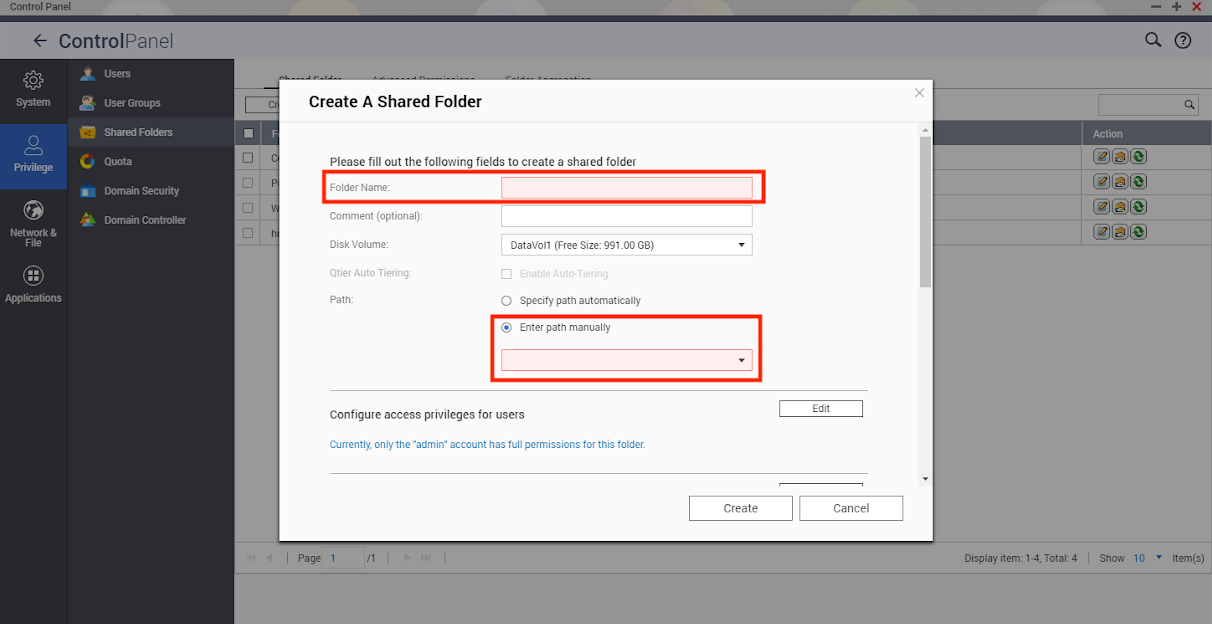
- 만들기를 클릭합니다.





